在CAD中設置等軸測環(huán)境
CAD為繪制等軸測圖創(chuàng)造了一個特定的環(huán)境。在這個環(huán)境中,系統提供了相應的輔助手段,以幫助用戶方便地構建軸測圖,這就是等軸測圖繪制模式。用戶可以使用【Dsettings】命令和【Snap】命令來設置等軸測環(huán)境。
【Dsettings】命令可用于設置等軸測環(huán)境,它的執(zhí)行方法有以下3 種。
方法一:在命令提示行輸入【Dsettings】或【Ddrmodes】命令并按【Enter】鍵。
方法二:執(zhí)行“工具>草圖設置”菜單命令。
方法三:鼠標右鍵單擊狀態(tài)欄中的“捕捉模式”按鈕,在彈出的菜單中選擇“捕捉設置”命令。
在彈出的“草圖設置”對話框,選擇“等軸測捕捉”單選項,最后單擊“確定”按鈕,這樣就啟動了等軸測環(huán)境,如圖所示。
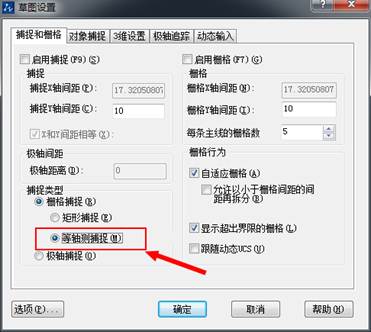
采用前面的方法設置好等軸測環(huán)境,以當前視圖為“右視平面”為例,此時的光標顯示如圖所示。
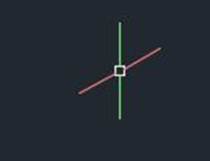
按功能鍵【F5】,視圖會切換到“左視平面”,此時的光標顯示如圖所示。
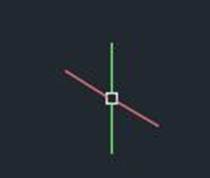
繼續(xù)按功能鍵【F5】,視圖會切換到“俯視平面”,此時的光標顯示如圖所示。
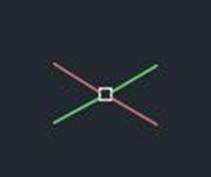
注:使用功能鍵【F5】和快捷鍵【Ctrl +E】來切換等軸測視圖的效果是一樣的。
推薦閱讀:CAD制圖初學入門
推薦閱讀:創(chuàng)新教育
·數字化轉型正當時!中望+博超全國產電力行業(yè)解決方案助力行業(yè)創(chuàng)新發(fā)展2025-03-27
·中望隆迪落戶上海,開啟中國工業(yè)軟件產業(yè)升級新征程2025-03-25
·中望軟件2025經銷商大會圓滿召開,共繪工軟生態(tài)新藍圖2025-03-17
·中望CAx一體化技術研討會:助力四川工業(yè),加速數字化轉型2024-09-20
·中望與江蘇省院達成戰(zhàn)略合作:以國產化方案助力建筑設計行業(yè)數字化升級2024-09-20
·中望在寧波舉辦CAx一體化技術研討會,助推浙江工業(yè)可持續(xù)創(chuàng)新2024-08-23
·聚焦區(qū)域發(fā)展獨特性,中望CAx一體化技術為貴州智能制造提供新動力2024-08-23
·ZWorld2024中望全球生態(tài)大會即將啟幕,誠邀您共襄盛舉2024-08-21
·玩趣3D:如何應用中望3D,快速設計基站天線傳動螺桿?2022-02-10
·趣玩3D:使用中望3D設計車頂帳篷,為戶外休閑增添新裝備2021-11-25
·現代與歷史的碰撞:阿根廷學生應用中望3D,技術重現達·芬奇“飛碟”坦克原型2021-09-26
·我的珠寶人生:西班牙設計師用中望3D設計華美珠寶2021-09-26
·9個小妙招,切換至中望CAD竟可以如此順暢快速 2021-09-06
·原來插頭是這樣設計的,看完你學會了嗎?2021-09-06
·玩趣3D:如何巧用中望3D 2022新功能,設計專屬相機?2021-08-10
·如何使用中望3D 2022的CAM方案加工塑膠模具2021-06-24
·利用EXCEL公式計算坐標點在CAD中畫曲線2018-03-20
·CAD尺寸標注樣式中公差選項卡的詳細介紹2017-11-21
·CAD用鼠標選擇不了多個對象怎么辦2015-12-22
·CAD文件不能拖拽打開怎么辦?2023-12-19
·CAD正三角形中怎么畫15個相切的圓 2018-11-26
·為什么CAD定義圖塊后插入時看不見圖塊或者圖形位置很遠?2021-05-08
·CAD標注箱體剖視圖的制作方法2022-10-12
·CAD如何解決標注與查詢的標注不一樣?2020-03-13








